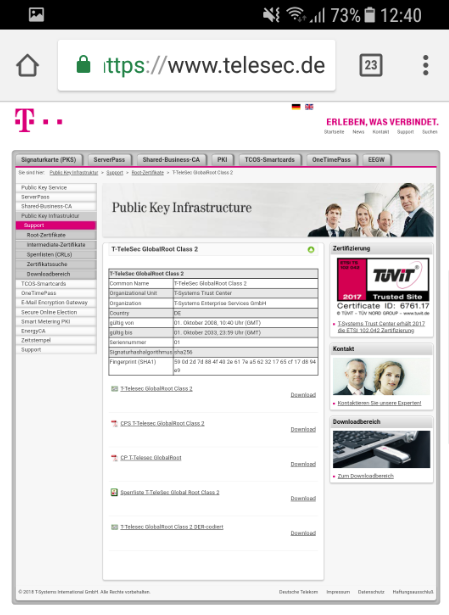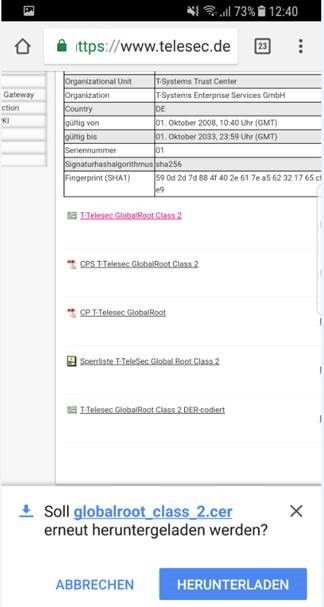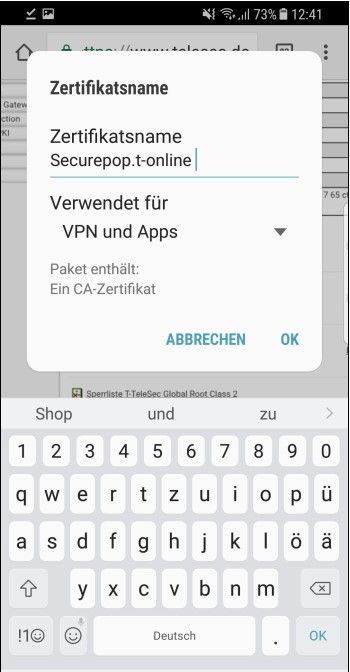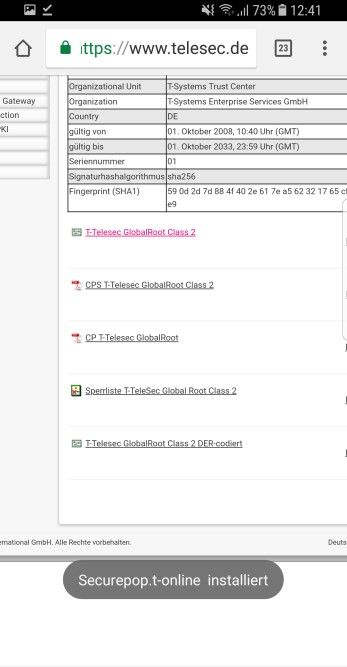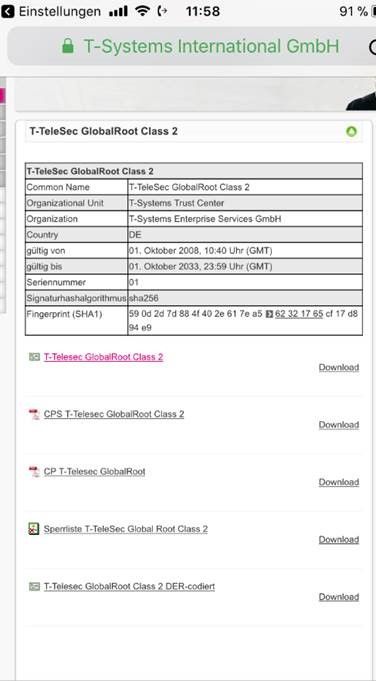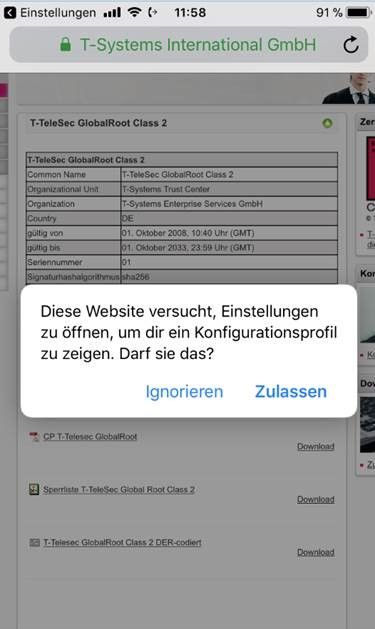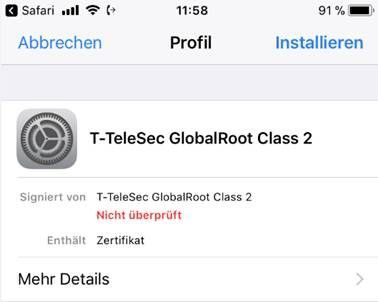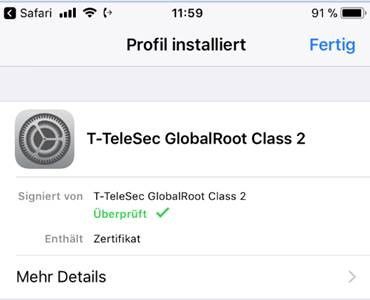- ...
-
Community
crumb.isLink crumb.isFinalCrumb crumb.getClass crumb.css crumb.separatorCss crumb.getCss crumb.finalCrumb crumb.getText crumb.getIsLink crumb.getWrapperCss crumb.type crumb.url crumb.getUrl crumb.getType crumb.hashCode crumb.equals crumb.toString crumb.wrapperCss crumb.text crumb.getSeparatorCss crumb.class
-
Fragen und Antworten
crumb.isLink crumb.isFinalCrumb crumb.getClass crumb.css crumb.separatorCss crumb.getCss crumb.finalCrumb crumb.getText crumb.getIsLink crumb.getWrapperCss crumb.type crumb.url crumb.getUrl crumb.getType crumb.hashCode crumb.equals crumb.toString crumb.wrapperCss crumb.text crumb.getSeparatorCss crumb.class
-
E-Mail
crumb.isLink crumb.isFinalCrumb crumb.getClass crumb.css crumb.separatorCss crumb.getCss crumb.finalCrumb crumb.getText crumb.getIsLink crumb.getWrapperCss crumb.type crumb.url crumb.getUrl crumb.getType crumb.hashCode crumb.equals crumb.toString crumb.wrapperCss crumb.text crumb.getSeparatorCss crumb.class
-
E-Mail-Programme: Es kann keine Verbindung zum Ser...
crumb.isLink crumb.isFinalCrumb crumb.getClass crumb.css crumb.separatorCss crumb.getCss crumb.finalCrumb crumb.getText crumb.getIsLink crumb.getWrapperCss crumb.type crumb.url crumb.getUrl crumb.getType crumb.hashCode crumb.equals crumb.toString crumb.wrapperCss crumb.text crumb.getSeparatorCss crumb.class
- Beitrag abonnieren
- Beitrag stummschalten
- Beitrag als ungelesen kennzeichnen
- Beitrag als gelesen kennzeichnen
E-Mail-Programme: Es kann keine Verbindung zum Server hergestellt werden!
08.03.2018
10:38
Zuletzt bearbeitet:
07.11.2018
11:34
von
Waldemar H.
Sehr geehrte Damen und Herren,
seit gestern werden auf meinem Smartphone (Samsung S4 mini) keine Emails mehr abgerufen. Jeglicher Versuch, dies zu beheben ist bisher gescheitert.
Ich habe mein Konto (POP3) entfernt und versucht, es neu einzurichten. Bereits nach dem Bestätigen der Einstellungen für den Posteingangsserver erhalte ich die Meldung "Sichere Verbindung mit Server kann nicht hergestellt werden".
Ich habe das Internet durchsucht und konnte keine adäquate Hilfestellung finden.
Um zu sehen, woran es liegt, habe ich meine alte Email-Adresse bei einem anderen Provider eingerichtet - mit Erfolg!
Es liegt also an T-Online.
Wie kann es sein, dass von einem Tag auf den anderen der Abruf über das Smartphone nicht mehr funktioniert, auf meinem PC im Outlook allerdings schon?
Vielen Dank für Ihre Hilfe
Gruß,
AW
Gelöst! Gehe zu Lösung.
17.02.2020 15:26
Hallo zusammen,
der Beitrag ist schon älter. Allerdings ist das Fehlerbild wieder aktuell und macht sich bei den iOS Nutzern bemerkbar.
Wir haben hierzu aber bereits eine Lösung. Diese sieht wie folgt aus:
Unter „Einstellungen“ des betroffenen E-Mail Accounts auf „Erweitert“ -> „SSL deaktivieren“ tippen.
Zurück auf Account und „Fertig“ tippen.
Eventuell auftretende Fehlermeldungen ignorieren.
Wieder unter „Einstellungen“ des betroffenen E-Mail Accounts auf „Erweitert“ -> „SSL aktivieren“ tippen.
Wieder zurück auf Account und „Fertig“ tippen.
iOS sollte jetzt die komplette Zertifizierungskette korrekt behandeln.
Gruß Jacqueline G.
08.03.2018
14:46
Zuletzt bearbeitet:
16.07.2020
09:19
von
Jacqueline G.
Erhaltet ihr beim Abrufen oder Versenden von E-Mails oder beim Einrichten eures E-Mail-Kontos eine Meldung, dass es nicht möglich ist, eine sichere Verbindung herzustellen, weil das Zertifikat nicht überprüft werden kann?
In diesem Fall kennt das E-Mail-Programm das notwendige Root-Zertifikat nicht. Hintergrund: Damit ihr auch in Zukunft über eine sichere verschlüsselte Verbindung E-Mails abrufen und versenden könnt, haben wir für unsere E-Mail Server die Sicherheitszertifikate erneuert.
Euer Betriebssystem sollte das neue Zertifikat automatisch erkennen. Wenn das nicht der Fall ist, ist die Software nicht auf dem neusten Stand und kann deswegen das erforderliche Zertifikat nicht selbständig installieren.
WAS KANN ICH TUN, UM WIEDER E-MAILS ZU EMPFANGEN?
TIPP 1: Telekom Mail App verwenden
Kennt ihr schon unsere Telekom Mail App für Android und iOS? Mit der offiziellen Telekom Mail App könnt ihr eure E-Mails @wafel und weitere E-Mail-Postfächer komfortabel, sicher und von überall nutzen. Lest und versendet E-Mails ganz einfach und übersichtlich. Greift auf eure persönlichen Ordner zu und schaut Anhänge eurer E-Mails direkt in der App an. Loggt euch einmal ein und bleibt auf Wunsch immer angemeldet. Die Telekom Mail App enthält bereits das aktuelle Sicherheitszertifikat. Hier klicken für mehr Infos und Download.
TIPP 2: Sicherheitszertifikat manuell aktualisieren
Gibt es keine aktuellen Updates für euer Betriebssystem oder E-Mail Programm und ihr möchtet nicht die Telekom Mail App verwenden, könnt ihr das Sicherheitszertifikat manuell installieren. Das richtige Zertifikat ist T-TeleSec GlobalRoot Class 2 und kann auf der Seite von Telesec heruntergeladen werden. Der Dateiname ist globalroot_class_2.cer.
Eine Anleitung, wie das Zertifikat unter iOS oder Android installiert wird, findet ihr in den folgenden beiden Spoilern (einfach aufklappen).
Häufig kann dem Zertifikat auch manuell vertraut werden (zum Beispiel unter OS X einfach auf "Verbinden" klicken). Dann ist keine erneute Installation des Zertifikats notwendig.
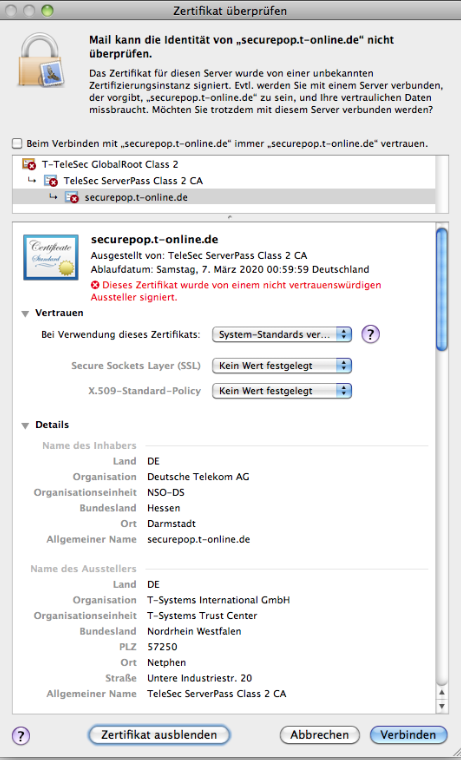
ZERTIFIKAT UNTER ANDROID INSTALLIEREN
1. T-Telesec GlobalRoot Class 2 auswählen:
https://www.telesec.de/de/public-key-infrastruktur/support/root-zertifikate
2. Auf „Herunterladen“ tippen:
Hinweis: Bei einigen Geräten muss an dieser Stelle wahlweise eine PIN oder ein Entsperrmuster für den Startbildschirm eingerichtet werden. Ohne PIN oder Entsperrmuster kann das Zertifikat nicht installiert werden.
3. Den Namen „securepop.t-online.de“ eintippen und auf „Ok“ tippen.
4. Fertig. Die Installation wird ausgeführt und das Fenster kann geschlossen werden:
ZERTIFIKAT UNTER IOS INSTALLIEREN
1. T-Telesec GlobalRoot Class 2 auswählen:
https://www.telesec.de/de/public-key-infrastruktur/support/root-zertifikate
2. Hier bitte „Zulassen“ auswählen:
3. Hier auf „Installieren klicken“. Ggf. bleibt es stehen und es muss erneut auf „Installieren“ getippt werden.
4. Dann muss nur noch auf „Fertig“ getippt werden:
______
16.07.2020: Link für Telesec aktualisiert. / Jacqueline G. von Telekom hilft
11.03.2018 19:27
Leider habe ich kein privat key file und weiss auch nicht, wo ich es herbekomme.
Warum spielt man da dran rum, ging ja bis zum 6.3. ohne Problem.
Werd´s vom Handy schmeissen.
11.03.2018 19:45
elch61 schrieb:Warum spielt man da dran rum, ging ja bis zum 6.3. ohne Problem.
Zertifikate haben ein Ablaufdatum. Man musste was tun.
11.03.2018 19:49
Das Mindeste (!) wäre gewesen, die Kunden vorher zu informieren und zu warnen.
11.03.2018 22:51
Hallo Teschner82,
> Das Mindeste (!) wäre gewesen, die Kunden vorher zu informieren und zu
> warnen.
Wie stellst Du Dir das vor? Soll die Telekom ermitteln, welche von den Millionen Kunden nicht ausschließlich das E-Mail Center oder die Telekom Mail App benutzen und dann per Mail informieren? Und das Problem, daß das Zertifikat nicht automatisch aktualisiert wird, hat schließlich nicht jeder.
Bei einer Information per Mail würden sicher auch so einige das als Phishingversuch abtun, Mails mit Warnungen, daß es Schwierigkeiten mit dem Postfach gibt und man es aktualisieren soll, sind ständig unterwegs.
Grüße
gabi
12.03.2018 08:03
Wieso als Fishing-Mail? Wenn ich doch das Problem habe das meine mails nicht mehr herein kommen und mich die Telekom anschreibt um mir die Lösung des Problems mitzuteilen kann ich das als Kunde doch nicht als Spam empfinden. Das besagte Zertifikat besteht ja schon seit 2008. Wieso lief es denn 10 Jahre problemlos und jetzt nicht mehr? Kann die Telekom nicht einfach mal auf Ihrer Website darauf hinweisen oder die Mitarbeiter in den Service-Shops darauf briefen? Wie oft bekommt man Werbung,geht auch. Ich bekomme wegen diesem Blödsinn mein email Konto auf dem Handy nicht mehr eingerichtet, ergo kann ich mir jetzt ein neues kaufen.
12.03.2018 08:34
12.03.2018 11:32
Wie funktioniert Schritt 2 ?
@Sören M. schrieb:Hallo in die Runde,
aktuell kommt es bei einigen Kunden beim Abruf von E-Mails zu einer Zertifikatsfehlermeldung, dabei handelt es sich um keine Störung.
Grund dafür sind die neuen Zertifikate für securepop.t-online.de und secureimap.t-online.de. Eigentlich sollten die Geräte das neue Zertifikat automatisch erkennen.
Das scheint aber nicht in allen Fällen zu klappen. Wir vermuten, dass bei den betroffenen Kunden nicht alle notwendigen Systemupdates vorhanden sind und damit das erforderliche Root-Zertifikat nicht installiert wurde.
Lösungsoption:
1. das jeweilige Betriebssystem aktualisieren
2. das Rootzertifikat manuell installieren (zu finden unter https://www.telesec.de/de/public-key-infrastruktur/support/root-zertifikate)
3. dem Zertifikat manuell vertrauen (zum Beispiel unter OS X unten auf "Verbinden" klicken).
@CG´s Bitte gerne die Lösung auch in andere Threads verteilen.
Update 09.03.2018
Die Lösung gilt für alle Betriebssysteme wie : Windows, Windows Phone, OS X, iOS, Android und sogar Linux.
Gruß
Sören M.
Hilfe - ich sehe da nur eine recht wirre Webseite für Insider!
Wie lade ich das neue Rootzertifikat (welches ?) auf meinS4 mini)
Ludwig W.
12.03.2018 11:49
Hallo Ludwig, genau so ist es! Als Kunde wird man mit vielerlei unbrauchbaren Hinweisen beschäftigt. Auf der von Sören empfohlenen Download-Seite gibt es 21 Download-Möglichkeiten, da weiß man natürlich, was zu tun ist, haha!
12.03.2018 12:40
Update 12.03.2018
In vielen Fällen hat auch geholfen, dass E-Mail Konto aus dem E-Mail Client zu löschen und neu einzurichten. Dann zieht sich das Programm die aktuellen Root Zertifikate automatisch neu.
Gruß
Sören M.
12.03.2018 12:51
@Sören M. schrieb:
@Teschner82 ich habe meinen Beitrag aktualisiert.
Update 12.03.2018
In vielen Fällen hat auch geholfen, dass E-Mail Konto aus dem E-Mail Client zu löschen und neu einzurichten. Dann zieht sich das Programm die aktuellen Root Zertifikate automatisch neu.
Gruß
Sören M.
1) Das hat leider nicht geholfen.
Ich kann das Konto nicht mehr neu installieren ("Sichere Verbindung mit dem Server kann nicht hergestellt werden")
2) Das Android System habe ich auch schon aktualisiert (Version 4.4.2)
3) Die (unfreundliche) Dame der Hotline hat mich an den Hersteller des Handys verwiesen - das sei kein Telekom Problem.
Obwohl die Telekom offenbar das Zertifikat geändert hat und mir vorher das Handy verkauft hat..
4) Wiederholung der Frage: Wie lade ich ein neues (welches ?) Rootzertifikat?
MFG
Ludwig W
12.03.2018 14:34
Ich habe ein embedded Gerät (Solarlog 300), der mir Notifications meiner Solaranlage schickt.
Hier besteht das Problem mit fehlenden SSL Zertifikaten ebenso.
Wie soll in diesem Fall vorgegangen werden?
12.03.2018 15:39 Zuletzt bearbeitet: 12.03.2018 15:41 durch den Autor
Hallo in die Runde,
hier taucht ja immer wieder die Frage auf, wie man nun das Zertifikat installiert. Ich hoffe, dass Euch diese Anleitung hilft:
Android:
1. T-Telesec GlobalRoot Class 2 auswählen:
https://www.telesec.de/de/public-key-infrastruktur/support/root-zertifikate
2. Auf „Herunterladen“ tippen:
3. Den Namen „Securepop.t-online.de“ eintippen und auf „Ok“ tippen.
4. Fertig. Die Installation wird ausgeführt und das Fenster kann geschlossen werden:
iOS:
1. T-Telesec GlobalRoot Class 2 auswählen:
https://www.telesec.de/de/public-key-infrastruktur/support/root-zertifikate
2. Hier bitte „Zulassen“ auswählen:
3. Hier auf „Installieren klicken“. Ggf. bleibt es stehen und es muss erneut auf „Installieren“ getippt werden.
4. Dann muss nur noch auf „Fertig“ getippt werden:
Viele Grüße
Sören M.
12.03.2018 16:40
Hallo,
inzwischen funktioniert der akustische und optische Empfang wieder! Dank Samsung "Smart Tutor" wurde das Problem schnell und erfolgreich bereinigt (Mailempfang über Samsung E-Mail statt Telekom Mail App). Der Grund "könnte" sein, dass die Telekom Mail App auf Samsung Galaxy 9 mit der Version 8.0 noch nicht ausreichend eingestellt ist.
Egal wie,
Hauptsache der Service klappt wieder.
Mfgg,
Matey
12.03.2018 17:03
@Sören M. schrieb:Hallo in die Runde,
hier taucht ja immer wieder die Frage auf, wie man nun das Zertifikat installiert. Ich hoffe, dass Euch diese Anleitung hilft:
Android:
Mehr Infos1. T-Telesec GlobalRoot Class 2 auswählen:
https://www.telesec.de/de/public-key-infrastruktur/support/root-zertifikate
2. Auf „Herunterladen“ tippen:
3. Den Namen „Securepop.t-online.de“ eintippen und auf „Ok“ tippen.
4. Fertig. Die Installation wird ausgeführt und das Fenster kann geschlossen werden:
iOS:
Mehr Infos1. T-Telesec GlobalRoot Class 2 auswählen:
https://www.telesec.de/de/public-key-infrastruktur/support/root-zertifikate
2. Hier bitte „Zulassen“ auswählen:
3. Hier auf „Installieren klicken“. Ggf. bleibt es stehen und es muss erneut auf „Installieren“ getippt werden.
4. Dann muss nur noch auf „Fertig“ getippt werden:
Viele Grüße
Sören M.
12.03.2018 17:13
@Sören M. schrieb:Hallo in die Runde,
hier taucht ja immer wieder die Frage auf, wie man nun das Zertifikat installiert. Ich hoffe, dass Euch diese Anleitung hilft:
Android:
Mehr Infos1. T-Telesec GlobalRoot Class 2 auswählen:
https://www.telesec.de/de/public-key-infrastruktur/support/root-zertifikate
Hallo Sören,
vielen Dank für den Lösungsversuch.
Ich scheitere bereits in Schritt 1:
Wenn ich (im Android-Handy) auf den Link klicke erhalte ich die Fehlermeldung: " SSL_Verbindungsfehler Es kann keine sichere Verbindung zum Server hergestellt werden.......... oder es ist ein ein Client-Authentifizierungszertifikat erforderlich, das Sie nicht haben.".......
12.03.2018 17:53
Ich habe alle Schritte vorgenmmen, habe ein update des Betriebssystems vorgenommen, das Zertifikat installiert - hat alles nichts geholfen.
Katja
12.03.2018 18:47
Hallo Katja,
wieviele Stunden habe ich erfolglos in diesem Forum vergeudet! Das Einzige, was geholfen hat, damit ich wieder meine Emails auf dem Handy empfangen kann, war der Besuch im Telekom-Shop um die Ecke. Der Mitarbeiter hat mir als Alternative die Telekom Mail App auf das Handy geladen (selbiges hatte ich vorher zu Hause auch probiert, es war mir jedoch nicht gelungen). Ich finde diese App zwar nicht so komfortabel wie das bisherige Mailprogramm meines Samsung, aber immerhin funktioniert es jetzt wieder.
Viel Glück
Hilde
13.03.2018 00:53
Hallo,
ich habe das auf meinen beiden Samsungs mit Android 4.4.2 eingerichtet und es funktioniert auch.
Und wie werde ich jetzt diese lästige PIN-Eingabe wieder los?
Grüße!
13.03.2018 14:21
![]() Jetzt hab ich langsam die Nase voll. Habe gestern alles gemacht. Ging. Heute früh um heute Mittag alles i.O. 14.00 Uhr wieder der selbe Fehler! Was soll das?
Jetzt hab ich langsam die Nase voll. Habe gestern alles gemacht. Ging. Heute früh um heute Mittag alles i.O. 14.00 Uhr wieder der selbe Fehler! Was soll das?
13.03.2018 15:34
Hallo Herr Sören,
ich habe alle Lösungsansätz von Ihnen durch getestet. Es funktioniert definitiv nicht. Den angegebenen Link habe ich über meinen PC an Smartphone an die gmail Adresse weitergeleitet. Wenn ich diesen Link anklicke komme ich zwar auf die betreffende Seite. Doch beim Download schreibt das Smartphone Warteschlange. Ein Herunterladen ist nicht möglich. Wenn ich die Datei per PC herunterlade und wiederum an das Smartphone sende, bekomme ich die Fehlermeldung Installation nicht möglich. Wie soll ich nun das Zertifikat auf mein Smartphone bekommen, damit das T-Online Postfach wieder verwenden. Ich bin schon ziemlich genervt, da ich schon alles versucht hat Werksrückstellung, Löschen der Mailkonten alles wieder herstellen über Google. Es funktioniert nicht.
Vielen Dank im Voraus für die eventuelle Lösung.
13.03.2018 16:13
Der Weg der derzeitigen Wiederbelebung. In der App Konto entfernen, neu einfügen dann geht es ein paar Stunden. Voll zufriedenstellend.😭
13.03.2018 16:15
danke es funktioniert wieder.
Wichtig ist die Auswahl
SSL (Alle Zertifikate akzeptieren) ![]()
mit nur SSL funktioniert es nicht.
Bitte bei Eingang- Ausgangserver auswählen.
13.03.2018 23:26
Hallo karsten.wolf.75,
> Jetzt hab ich langsam die Nase voll. Habe gestern alles gemacht. Ging.
> Heute früh um heute Mittag alles i.O. 14.00 Uhr wieder der selbe
> Fehler!
Ich habe mir gerade den Screenshot in Deinem Beitrag https://telekomhilft.telekom.de/t5/Apps/Android-Telekom-Mail-App-Keine-Verbindung-Laden-fehlgeschlag... angesehen.
Ich denke jetzt, Du bist irrtümlich in diesen Sammelthread geschickt worden. Du hast wohl ein Problem mit der Telekom Mail App, die ist von der Problematik mit dem Zertifikat aber, soweit ich weiß, nicht betroffen. Mache bitte in Deinem eigenen Beitrag weiter, ich entferne dort die Lösungsmarkierung.
Grüße
gabi
14.03.2018 11:46
Hallo
mit meinem Samsung Tablet (Android4.4.2) funktioniert das Ganze.
Mit meinem Handy (Samsung S4 mini, Android 4.2.2) jedoch nicht. Ich kann zwar die Datei globalroot_class_2.cer. herunterladen. Die befindet sich dann im Download-Ordner. Es öffnet sich jedoch keine Maske, in der ich "securepop.t-online.de" eingeben kann.
Was tun? Georg
14.03.2018 12:38
Hallo Sören,
danke für deine Anleitung. Leider öffnet sich bei mir das 3. Bild nicht. Was kann ich tun?
Danke

Füllen Sie schnell und unkompliziert unser Online-Kontaktformular aus, damit wir sie zeitnah persönlich beraten können.

Informieren Sie sich über unsere aktuellen E-Mail-Angebote.